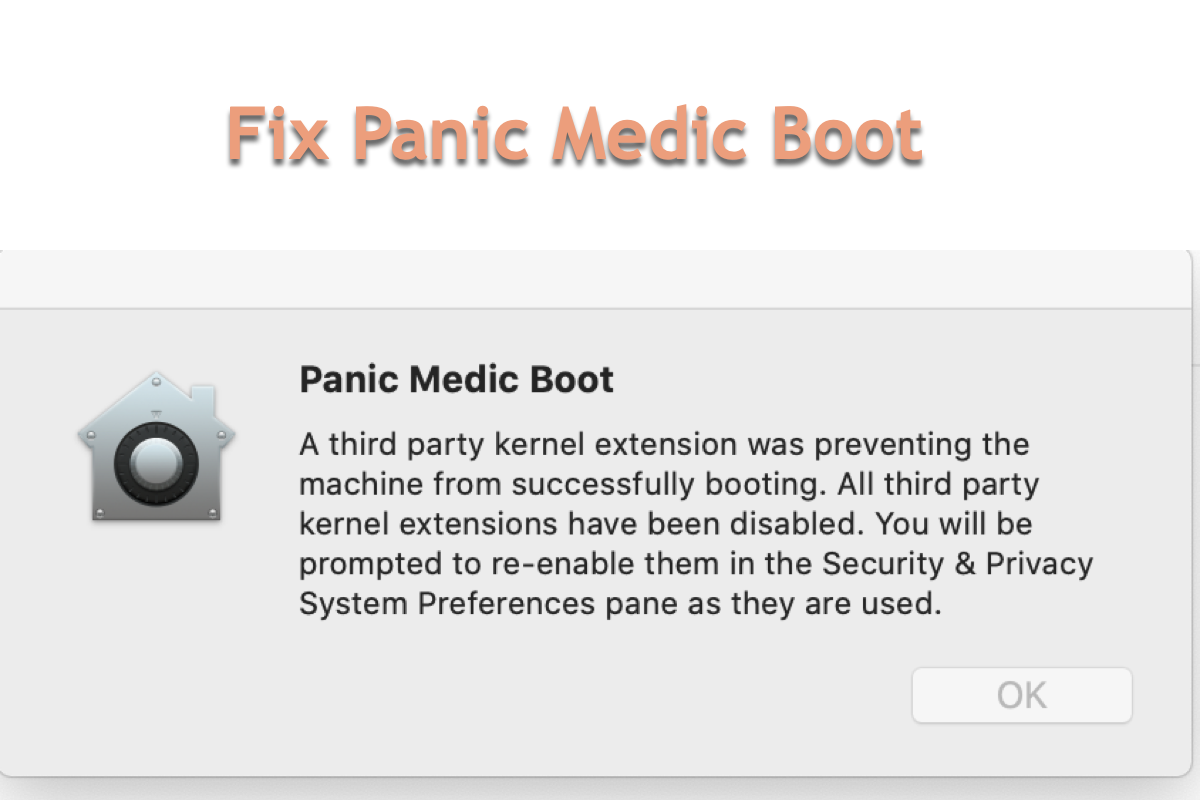こんにちは。超初心者なので、お手柔らかにお願いします。私は作曲家で、コンピューターは音楽作成のためだけに使用しています。Logic Xというプログラムを使用しており、2020年にBig Surを実行していたMac mini M1で今日まで問題はありませんでした。しかし、何らかの理由で、コンピューターが繰り返し再起動し、「Panic Medic Boot」という表示が現れてから再起動し続けます。Big Surを再インストールしようとしましたが、Macintoshに十分なスペースがないと言われました。このコンピューターにはバックアップされていない重要なファイルがあります。どなたか助けていただけませんか?どんな助言でも感謝します。ありがとうございます。
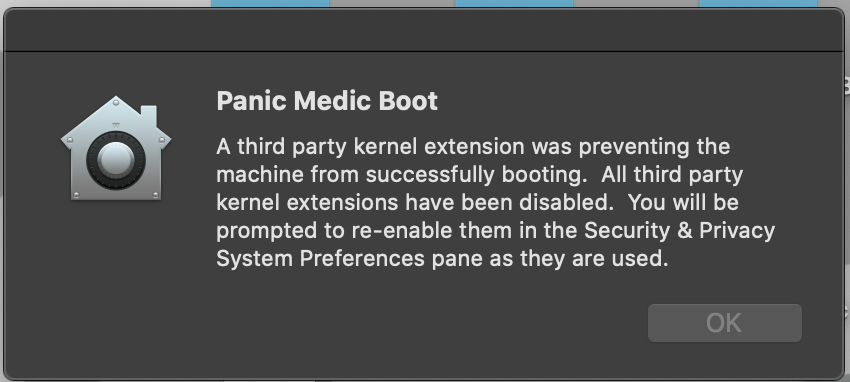
もしもあなたがこのPanic Medic Boot通知を受け取るユーザーの1人で、「サードパーティーカーネルエクステンションがマシンの正常な起動を妨げていた」と表示されたことがある場合、この記事をクリックしたことになります。
このPanic Medic Bootにより、Macは再起動し続け、マシンがユーザーインターフェースに正常にログインできなくなります。
この投稿では、この発生したポップアップを修正し、そのエラー通知をトリガーするアプリと対処する方法について説明します。それでは始めましょう!
MacでPanic Medic Bootを修正する方法は?
継続的なMac Painc Medic Boot通知によって妨げられることは、特に創造的または編集作業に忙しい時には気持ちのいい経験ではありません。幸いなことに、 macOS Recovery Modeに入り、端末ユーティリティで特定のコマンドを実行することで、この通知を終了することができます。
全プロセスを案内しますので、このチュートリアルをステップバイステップでフォローするだけです。注意してください、コマンドを実行する際には細心の注意を払う必要があります。小さなエラーでも機械にトラブルを引き起こす可能性があるため、正しく作動しなくなります。
ステップ1:マシンをmacOS Recovery Modeで起動する
MacモデルによってmacOSリカバリモードへの起動手順が異なります。したがって、Macモデルを確認する必要があります。Appleメニュー>このMacについて>概要 をクリックして、IntelプロセッサMacかAppleシリコンチップMacかを確認できます。
IntelベースのMacをmacOSリカバリモードで起動する手順は以下の通りです:
- Macを完全にシャットダウンし、電源ボタンまたはTouch IDボタンを押してMacの電源をオンにします。
- Macが起動した際、または起動音が鳴ったら、Command + Rキーを同時に押し続けます。
- 数秒間これらのキーを押し続け、Appleロゴが表示されるまで待ち、キーを離してMacをリカバリパーティションで起動します。
- いくつかのリカバリやトラブルシューティング機能が備わったユーティリティウィンドウが表示されるまで、macOSリカバリに正常に起動します。
M1/M2/M3 MacをmacOSリカバリモードで起動する方法は以下の通りです:
- Macを完全にシャットダウンします。
- Touch ID(電源ボタン)を数秒間押し続け、"起動オプションを読み込んでいます"と表示されるまで待ちます。
- Macintosh HDディスクの横にあるOptionsをクリックし、Continueをクリックします。
- 必要に応じて、管理者名とパスワードを入力し、リカバリモード画面にアクセスします。
ステップ2:Panic Medic Bootを停止するためにターミナルを起動
macOSリカバリモードに起動したら、ターミナルを起動して、「A third party kernel extension was preventing the machine from successfully booting. All third party kernel extensions have been disabled. You will be prompted to re-enable them in Security & Privacy System Preferences pane as they are used.」のメッセージを停止するコマンドを実行できます。
- 「macOSユーティリティ」ウィンドウに入り、左上隅のユーティリティメニューからTerminalを選択します。
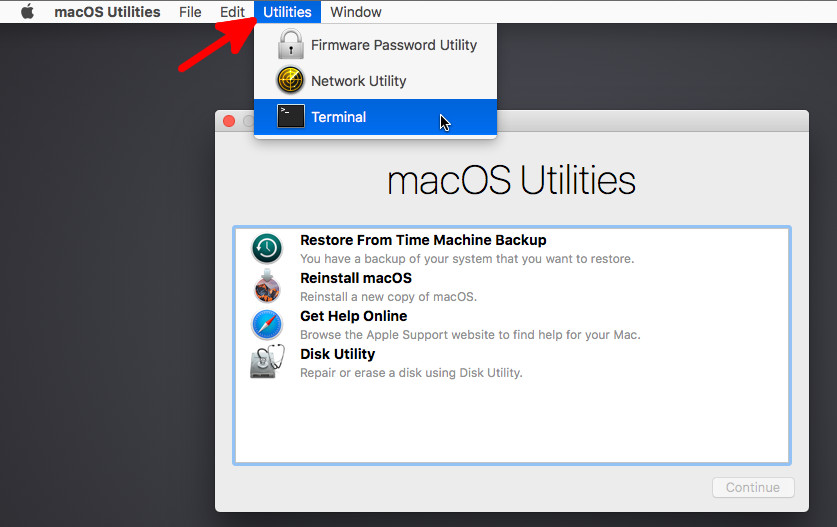
- ターミナルウィンドウに次のコマンドラインを入力します:kmutil trigger-panic-medic --volume-root /Volumes/Macintosh\ HDまたは:kmutil trigger-panic-medic --volume-root "/Volumes/Macintosh HD" これら2つのコマンドは効果は同じですが、書き方が異なります。
- それからReturnキーを押して実行します。
このアクションにより、サードパーティのkextの読み込みを削除して無効化し、目標ボリュームに安全にブートします。
このページのヘルプでPanic Medic Boot通知が正常に無効化された場合、家族や友達と幸せを共有してください。
Mac上で問題のあるソフトウェアを修正する方法
この問題のあるソフトウェアと協力する必要がある場合、トラブルシューティング後にそのkextsが壊れている可能性があるため、アンインストールしてもう一度ダウンロードする必要があります。また、このアプリが冗長であると考える場合は、ワークステーションからアンインストールして、トラブルの原因となるのを防ぐために、それ以上使用しない方が良いでしょう。
ここでは、アプリとそれに関連する拡張機能、パッケージ、ファイルを完全に削除するために、簡単なトラッシュへのドラッグ移動は少し推奨されません。そのため、マニュアルでアプリ本体ファイルやパッケージを完全に削除することはできません。ソフトウェア開発者は、Macハードドライブにいくつかのアプリルートファイルやパッケージを深く埋め込んで、再インストールを促すことが一般的です。さらに、これらの残り物はOSと競合し、通知なしにハードドライブのスペースを占有します。
したがって、プロのアプリアンインストール - iBoysoft MagicMenu がここにあります。このプロフェッショナルユーティリティは、他のアンインストーラーや回避策よりも自己を超えるため、すべてインストーラ前にアプリの関連ファイル(ユーザーファイル、キャッシュ、設定、インストールパッケージ、拡張機能、ルートファイル、ジャンクなど)を収集します。 iBoysoft MagicMenuがファイル収集を完了すると、削除するファイルを選択し、アンインストール時に一度に削除できるようになります。これにより、異なるフォルダやディレクトリに分散したファイルを探すのにかかる時間と労力が大幅に節約されます。
MacでPanic Medic Bootの問題を引き起こすアプリのアンインストール方法は次のとおりです。
ステップ1:以下の無料ダウンロードボタンをクリックして、iBoysoft MagicMenuをMacにインストールします。
ステップ2:この便利なアプリアンインストーラを起動し、そのメインウィンドウでアンインストール拡張機能を検索してダウンロードします。iBoysoft MagicMenuはほとんどスペースを取らず、アンインストール機能も同様ですので、Macにほとんど影響しません。

ステップ3:Finderへ移動して、アプリケーション>不要なアプリを見つけ、右クリックしてドロップダウンメニューからアンインストールを選択します。(この記事ではZeroTierを例として挙げ、破損したアプリを削除する手順は同じです。)

ステップ4:このプロフェッショナルなアプリリムーバーがアンインストールされるアプリのすべての関連ファイルを収集するのを待ちます。完了したら、いらないファイルをチェックしてアプリと一緒に削除してください。

ステップ5:確認のためにアンインストールをクリックして、アンインストールの進行を開始します。この進行は数秒かかる場合があります。
アプリが削除され、それに関連するkext拡張機能やパッケージが削除されると、再度ウェブサイトのページや開発者にアクセスしてダウンロードできます。
MacでPanic Medic Bootを修正した後のノート
ソフトウェアやハードウェアによって引き起こされる様々なバグ、エラー、通知、またはメッセージの終わりはありませんが、MacやWindowsコンピュータを使用する本質はいつもすべてのファイルをバックアップすることです。
バックアップは特に重要です。Macが起動しない場合や、Macが故障した場合、Macがブラックスクリーンを表示する場合など、データを考慮せずにさまざまなソリューションを試すことができ、不安を半減させます。
3-2-1バックアップ戦略は非常に歓迎されており、次のように機能します:
- 3つのコピー:オリジナルを含むデータの3つのコピーと、少なくとも2つのコピーを保管します。
- 2つの異なるメディア:2つの異なるデバイスまたはメディアタイプにデータのコピーを保存します。
- 1つのオフサイトコピー:サイト固有の障害によるデータ損失を防ぐため、1つのオフサイトコピーを保管します。
結論
この記事は、MacBook Pro、MacBook Air、iMac、Mac mini、Mac Pro、Mac Studio、およびその他のMacラインアップで発生するPanic Medic Bootのトラブルシューティングの手順を説明しています。このブートリサイクルによってブロックされている場合は、ここで言及されている方法をお試しください。
最後に、予期せぬ事故によるデータ損失を防ぐために、重要なファイルを定期的にバックアップしてください!